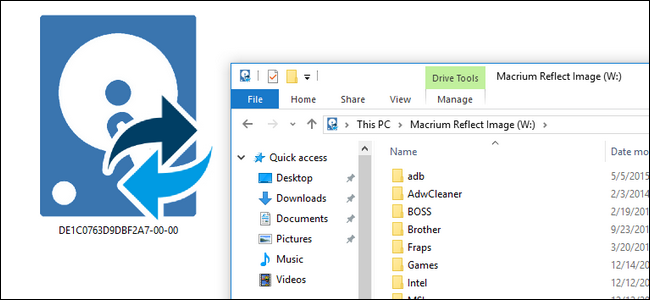A virtualização tornou-se incrivelmente poderosae maneira flexível de implantar ambientes. Tanto que a Microsoft integrou a capacidade de anexar arquivos de disco rígido virtual (VHD) como discos físicos na ferramenta Gerenciamento de Disco do Windows. Esse processo é fácil o suficiente para ser feito manualmente, mas se você anexar arquivos VHD com frequência, temos uma solução que permite montar e desmontar arquivos VHD com um único clique.
Basta adicionar nossos scripts Mount VHD e Unmount VHD ao menu Enviar para.
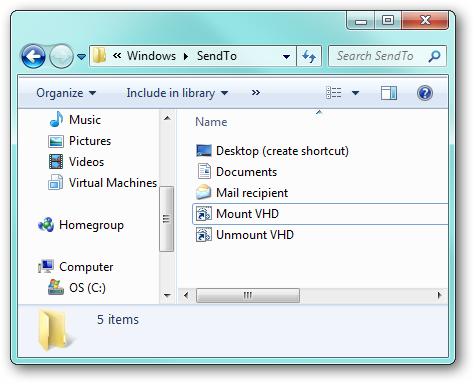
Agora, sempre que você clicar com o botão direito do mouse em um arquivo VHD, vá para o comando Enviar para> Montar VHD. Nota: Esta ação exigirá direitos de administrador; você pode receber um prompt de permissão elevada do UAC.

Após a execução do script, o VHD fica disponível no Gerenciamento de Disco e no Windows Explorer e pode ser acessado como um disco físico.


Quando terminar de usar o VHD, basta desmontá-lo clicando com o botão direito do mouse no arquivo VHD e indo para Enviar para> Desmontar VHD.
Os scripts
Mount VHD
@ECHO OFF TITLE Mount VHD ECHO Mount VHD ECHO Written by: Jason Faulkner ECHO SysadminGeek.com ECHO. ECHO. SETLOCAL SET DiskPartScript="%TEMP%DiskpartScript.txt" ECHO SELECT VDISK FILE="%~1" > %DiskPartScript% ECHO ATTACH VDISK >> %DiskPartScript% DiskPart /s %DiskPartScript% ENDLOCAL
Desmontar VHD
@ECHO OFF TITLE Unmount VHD ECHO Unmount VHD ECHO Written by: Jason Faulkner ECHO SysadminGeek.com ECHO. ECHO. SETLOCAL SET DiskPartScript="%TEMP%DiskpartScript.txt" ECHO SELECT VDISK FILE="%~1" > %DiskPartScript% ECHO DETACH VDISK >> %DiskPartScript% DiskPart /s %DiskPartScript% ENDLOCAL
Ligações
Faça o download de scripts de montagem / desmontagem de VHD em SysadminGeek.com